PS打造舞蹈美女人物素描效果
- 2021-05-14 22:06:58
- 来源/作者:互联网/佚名
- 己被围观次
素描是绘画的基本功,但并不是每一个人都有绘画细胞,有时想把自己的照片处理成素描图,这时就可以通过PS来完成,之前一些教程中有涉及到转素描的方法,今天举一个更加详尽的方
15、接下来进行色泽的进一步调整,单击图层面板下方的“创建新的填充或调整图层”按钮,选择“亮度/对比度”选项,如下图所示:

16、适当的降低亮度和升高对比度,具体如下图所示:

17、调整完后将调整图层的混合模式设置为“正片叠底”,填充降低到50%左右,这样素描的质感就会更加明显,当然不同的图像参数可能有所不同,把握个方向即可,如下图所示:

18、最后我们来处理一下材质效果,素描一般都是绘在绘图纸上,而绘图纸一般比较粗糙,有纹理,我们就来处理一张绘图纸效果,单击选择“油漆桶工具”,设置前景色为中灰白色,如下图所示:
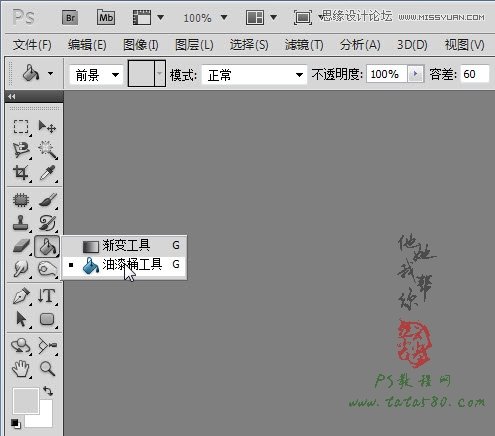
19、新建一个透明图层2,用设置好的油漆桶工具进行填充,如下图所示:

20、选择菜单“滤镜->纹理->纹理化”,在弹出的设置窗口中进行相应的设置,纹理选择“画布”,缩放60%,凸现为4,光照为左下,具体如下图所示:

21、确定纹理化后,将图层2的图层混合模式设置为“正片叠底”,这样纹理的效果就与素描完整的结合在一起,效果如下图所示:

22、最后还可以根据需要添加“亮度/对比度”调整色泽,添加“黑白”调整边缘,以及打上一些说明字样如“妙龄少女”等,总之可以自由发挥,这里不再详述。

(责任编辑:极限)
*PSjia.COM 倾力出品,转载请注明来自PS家园网(www.psjia.com)
下一篇:PS给偏黄色美女肤色校色效果








